一、增幅
一般人進入AU的音頻調整界面,會使用圖中的旋鈕進行音量調整,這種操作是錯誤的,因為通過拖拽并不能確定調整音量的大小幅度,精準度極低,反復操作才能試出最佳音量,效率極低。
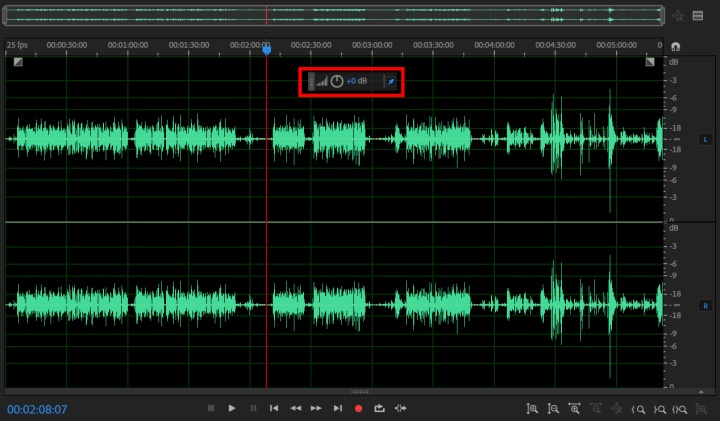
最優方案是使用左側效果組界面,點擊三角箭頭,選擇“振幅與壓限”中的“增幅”
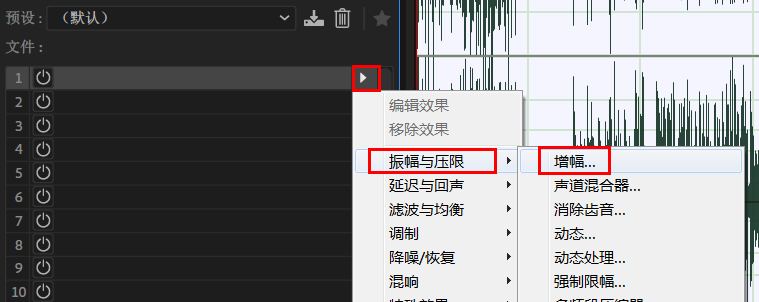
一邊播放一邊拖拽增益數值,可通過輸入輸出電瓶數值的對比,觀看變化幅度,非常精確。
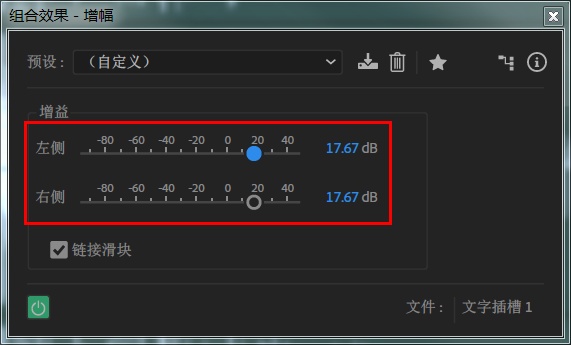
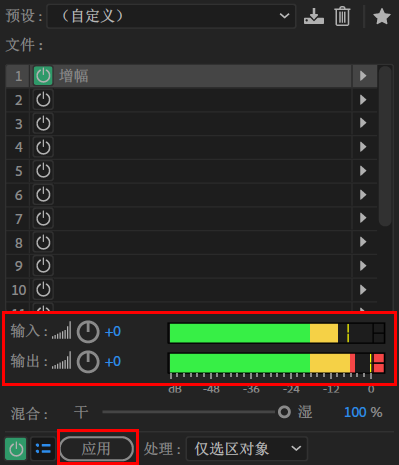
調整好大小后要點擊下方“應用”按鈕,不然并不會起作用。
二、強制限幅(簡稱壓限)
使用增幅功能之后,有時會出現圖中音頻過曝的情況,但不可能一處處調整,所以通過“壓限”的操作,給整段音頻進行一個上限的控制。
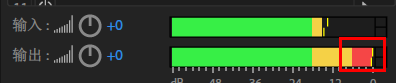
通過左側效果組界面,點擊三角,選擇“振幅與壓限”,選擇“強制限幅”
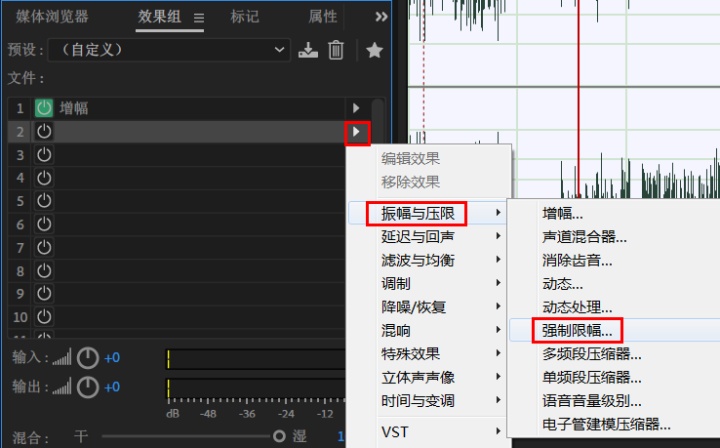
將最大振幅數值,手動輸入為-6,音量最高值就會被限制為-6,絕不超出
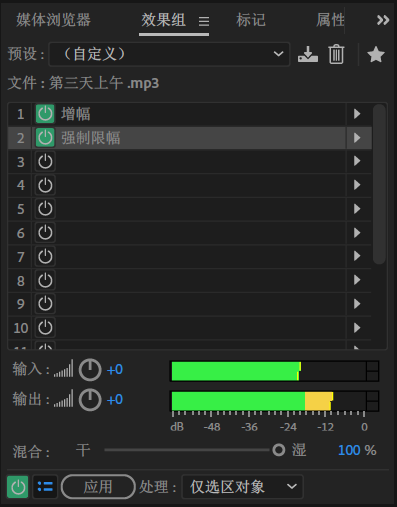
設置好后需要點擊下方應用才起作用。
三、降噪
錄音設備不專業時,經常會將環境噪音錄入音頻文件,可以通過AU進行降噪的處理,使聲音質量更高。
按+放大時間線,框選無人聲的一段純雜音,按快捷鍵shift+p,捕捉噪音樣本
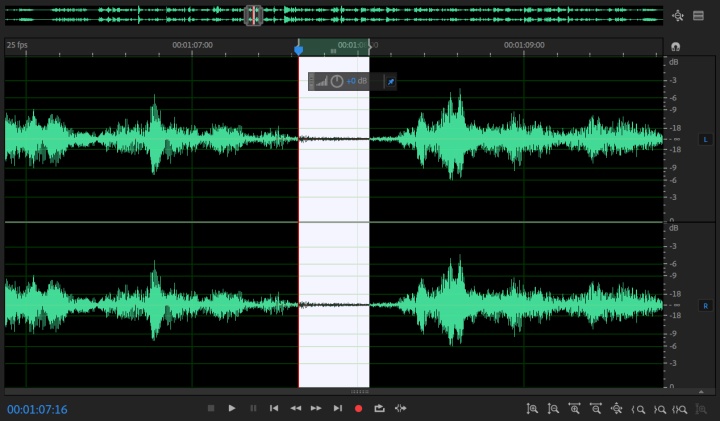
點任意位置,取消選區,或者全選,按快捷鍵ctrl+shift+p,呼叫出降噪界面
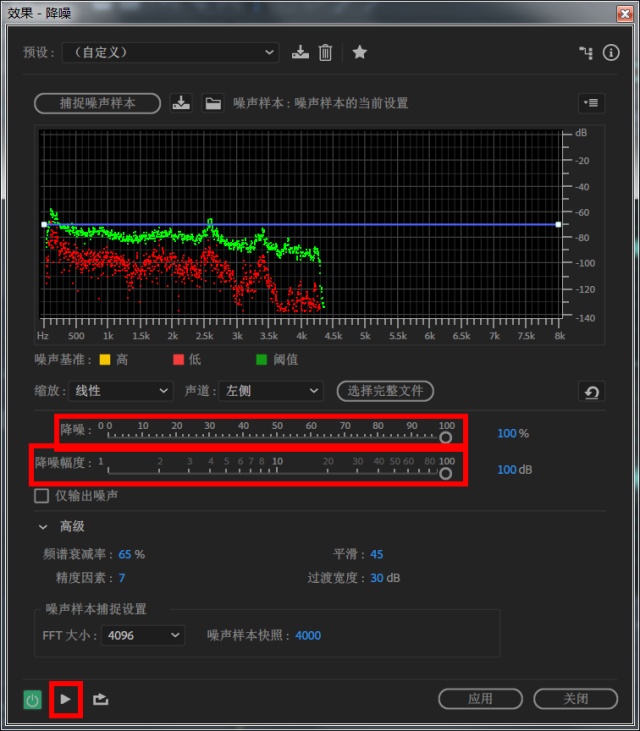
可一邊播放,一邊調整數值,監聽降噪效果,優先調整降噪,之后調整降噪幅度微調
調整好后,點擊應用即可
此操作可重復進行,以便多次降低底噪
原作者:黑馬程序員
原平臺:黑馬程序員百家號
原鏈接:黑馬程序員:使用AU對聲音質量進行調整的三大技巧



















